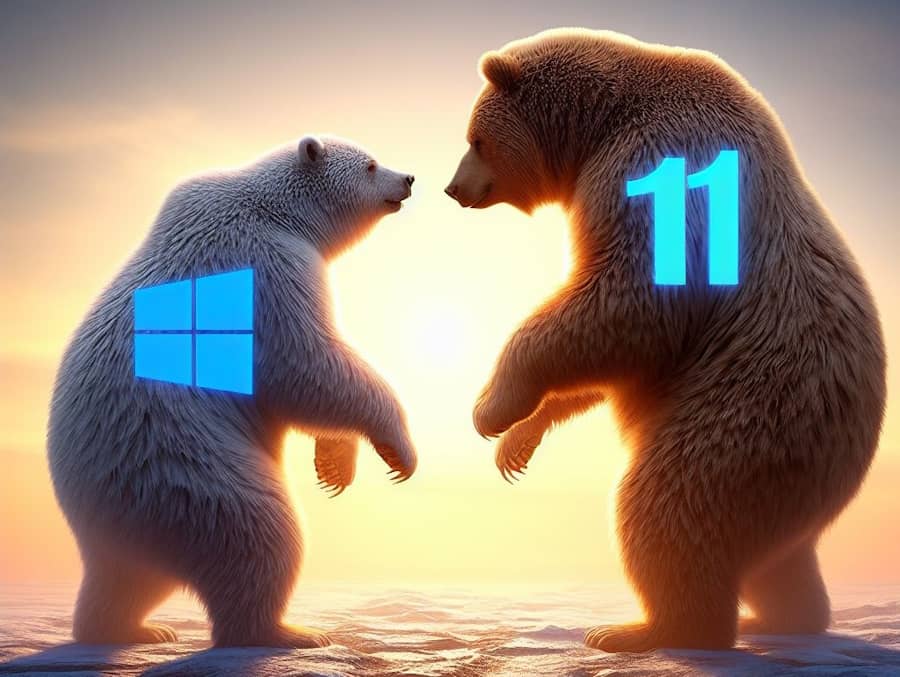Inhaltsverzeichnis
- Windows 11 24H2 Installationsquellen fehlerhaft 2
- Snipping Tool ersetzt ShareX 3
- Windows 11 statt Windows 10 4 - 5
- Windows 11 Tricks 6 - 7
- Windows Clients und Dynamics Serverplattformen 8 - 10
- Windows 12 kommt mit dem 22H2 Update 11
- Windows 11 Spam verhindern 12
- Umfrage: werden Sie Windows 11 einsetzen 13
- IT-Strategie und Windows 11 vereinbar? 14 - 17
- Windows 11 Update blockieren 18
Windows 11 24H2 Installationsquellen fehlerhaft
Bis Oktober 2025 müssen Sie alle Windows 10 Systeme auf Windows 11 umstellen. In den meisten Fällen funktioniert das für #Win11 über ein #Inplace #Upgrade.
Die benötigten Installationsdatenträger (ISO für USB-Stick oder zum Kopieren/Entpacken und Setup inplace ausführen auf dem Zielsystem) können Sie über das Media Creation Toolkit bei Microsoft herunterladen.
Wenn Sie diesen Datenträger (mit integrierten Updates von Oktober 2024 oder November 2024) heruntergeladen haben und damit ein Inplace Upgrade ausführen, funktionieren danach keine Windows Updates mehr auf den Zielsystemen.
Microsoft hat den Fehler identifiziert und die Datenträger mit integrierten Updates ab Dezember 2024 sind ohne diesen Fehler.
Wenn Sie bereits Systeme mit den fehlerhaften Datenträgern installiert haben, müssen Sie leider das Inplace-Upgrade auf diesen Systemen mit einem Datenträger mit Updates von Dezember 2024 oder neuer (Januar 2025) wiederholen. Das Inplace-Upgrade dauert etwa eine Stunde, währenddessen der Rechner nicht genutzt werden kann + Finetuning/Nacharbeit etwa 5 Minuten meist.
Snipping Tool ersetzt ShareX
Wer Windows 11 ab Version 24H2 (seit Juni 2024 mit neuen PCs vorinstalliert, seit Oktober 2024 im Update-Angebot) einsetzt, kann sich über neue Funktionen im Windows #SnippingTool freuen. Vermutlich ist es auch beim Windows Server 2025 im Lieferumfang (noch nicht überprüft). Dieses reagiert auf die „DRUCK“ Taste (oder auf Windows&Shift&S). Im Gegensatz zur Windows 10 Version kann die 11er sowohl Bildschirmbereiche, als auch den Gesamtbildschirm abfotografieren (und in einem frei wählbaren Pfad automatisch speichern), als auch Video mit Audiospur vom Gesamtbildschirm oder Ausschnitten aufzeichnen (und ebenfalls an einem einstellbaren Ordner automatisch speichern).
ShareX ist der Nachfolger des „toten“ (letztes Update ist von 2017) Projekts „Greenshot“ und wird weiterentwickelt. Es enthält alle Funktionen von Greenshot und mehr (Videoaufzeichnung und zahlreiche Werkzeuge und Editoren). Wer also bei #ShareX und unter #Win11 nicht die Tools wie: Greenshot-Lupe, Greenshot-Editor (im Snipping-Tool ist auch ein einfacher Bildeditor und mit Clipchamp auch ein Video-Editor), Videothumbnailer, Bild-Thumbnailer, Bildschirmmessband, Color-Picker oder die Autoupload-Funktionen benutzt, kann auf ShareX verzichten. Wer eine Lösung auf Windows Server 2016/19/22 sucht, setzt weiterhin ShareX ein.
Hinweis: Die genannten Produkte stellen lediglich die Erfahrung der Redaktion dar. Wir leisten keinen Support für die Produkte und der Einsatz geschieht auf Ihre eigene Gefahr.
Windows 11 statt Windows 10
Wir werden immer wieder gefragt, welches Client- und Server-Betriebssystem eingesetzt werden kann. Aus Haftungsgründen werden wir zwar keine Empfehlungen und keine Freigaben aussprechen, die folgende Faktensammlung hilft Ihnen, die anstehenden Aufgaben zu ermitteln:
- Windows 10 bekommt ab 15. Oktober 2025 keine Sicherheitsupdates mehr. Ein Upgrade auf Windows 11 wird erforderlich!
- Seit dem Funktionsupgrade Windows 11 24H2 funktioniert Windows 11 mit vielen Produkten.
- Teilweise Unterstützung für den Einsatz von Windows 11 im Dynamics 365 Business Central Umfeld wurde von Microsoft erst mit Business Central Version 23 Wave 2 beschrieben. Setzt man ältere BC Versionen unter Windows 11 ein, können allein wegen der geänderten Systemfonts auch im Browser Darstellungsfehler entstehen.
- Ältere gevis Versionen: Classic, RTC (NAV 2013R2 bis BC 140) haben möglicherweise funktionsbezogene Einschränkungen unter Windows 11 oder lassen sich nicht installieren. Notfall-Arbeitsplätze dieser Versionen werden von Microsoft nicht unter Windows 11 unterstützt!
- Umwelt schonen, Admin-Aufwand reduzieren: ältere Client-Hardware (etwa älter als 5 Jahre) unterstützt kein Windows 11. Statt funktionierende PCs zu verschrotten, können diese in Verbindung mit Azure Virtual Desktop mit IGEL-OS statt Windows weiterbetrieben werden
- Hardware-Anforderungen für Windows 11 mindestens TPN/CoreI5 8Gen/16 GB RAM/SSD/schnelle GPU
- Software testen: Betrachten Sie grundsätzlich auch andere Software, sofern sie auf dieser Plattform betrieben werden soll. So müssen manche Drittanbieterprodukte kostenpflichtig auf die neuste Version umgestellt werden, um unter Windows 11 unterstützt zu werden.
Browser: Auch wenn andere Browser mit BC23ff. grundsätzlich unterstützt werden, setzen Sie schon wegen deutlich geringerem Speicherverbrauch: Google Chrome für Enterprise ein. Auch hier ist der Microsoft Edge Browser von Nachteil.
Neue Outlook app: Vom Einsatz der neuen Outlook-App raten wir solange ab, bis alle Features der Win32-App realisiert wurden. In Microsoft 365 Abos wird der Einsatz der Win32-App bis 2029 unterstützt.
Fazit: Seit Juni 2024 wird mit neuer PC-Hardware Windows 11 Pro Version 24H2 ausgeliefert. PCs, die die Hardware-Voraussetzungen erfüllen (mindestens Intel Core-I Prozessor der 8. Generation, TPM 2.0 Chip, Secure Boot und weitere…) Alle Win11 tauglichen Bestandsgeräte sollten zum Erhalt weiterer Sicherheitsupdates nach dem 15. Oktober 2025 umgehend neu installiert (mit Windows 11 Pro 24H2) oder als Inplace Upgrade migriert werden.
Für alle Windows-Hardware, die nicht Windows 11 konform ist (alle Rechner ohne TPM2 und mit Prozessor kleiner Core i5 der 8. Generation) eignet sich Azure Virtual Desktop Win 11 in Verbindung mit IGEL-OS (das ist ein leicht administrierbares Linux Derivat mit Wartung/Updates).
Für Azure Virtual Desktops besteht ebenfalls Handlungsbedarf bis Oktober 2025, diese auf Windows 11 Enterprise Multiuser umzustellen. Hierbei unterstützt Microsoft nicht die Inplace-Migration der AVD10 VMs auf Windows 11 Enterprise Multiuser. Ein Inplace-Upgrade geschieht demnach auf eigenes Risiko. Bei Scheitern oder Nebenwirkungen müssen AVD-Pool und die VMs mit Windows 11 neu erstellt werden.
Redaktioneller Beitrag #Win11
Windows 11 Tricks
Am 15. Oktober 2025 wird Microsoft für Endgeräte mit Windows 10 Pro das letzte Sicherheitsupdate verteilen. Bekanntlich (wir haben bereits darüber berichtet) werden dadurch weltweit mehrere Millionen PCs zu Elektronikschrott – nämlich alle, die einen älteren Prozessor als Intel der 8. Generation (oder vor 2018 erschienene AMD Prozessoren im Rechner haben. Rechner, die noch einen Intel Core Prozessor vor der i-Generation haben, starten nicht mal mehr nach dem Update (z.B. Core2Quad und Core2Duo), obwohl viele Rechner für den Betrieb von #Win11 je nach Anwendungszweck schnell genug wären.
Wer über aktuelle Hardware verfügt, muss sich mit einem miserablen Startmenü, Werbung, Nag-Screens und einem zweistufigen Kontextmenü herumärgern (mindestens zwei Mausklicks mehr, bevor man den Kontext erreicht, der bei Windows 10 direkt erscheint. Zusätzlich erscheinen bei Mouseover oben rechts im Fenster (oder Vollbild) Vorschläge, wie man das Fenster mit Anderen auf dem Bildschirm anordnen kann (das Flyout/Snapbar verdeckt den halben Bildschirm).
Was zunächst nach einem geheimen Hack aussah, funktioniert jedoch auch mit der aktuellen Release Version von Windows 11, der 23H2, die im Herbst erschienen ist. So kann man das „klassische“ Kontextmenü durch setzen eines Registry-Schlüssels (oder einer GPO) wieder aktivieren. Ferner kann man die Werbewidgets abschalten und den Startknopf wieder an den linken Bildschirmrand schicken. Offene Programme werden wieder mit Titel in der Taskleiste angezeigt, solange Platz ist und dann erst gruppiert.
Achtung: Der Einsatz der Einstellungen erfolgt auf eigenes Risiko. Nebenwirkungen könnten auftreten!
Hiermit wird für den aktuellen Benutzer das klassische Kontektmenü wieder (nach einem Reboot) aktiviert.
Windows Registry Editor Version 5.00
; widgets auschalten [HKEY_LOCAL_MACHINE\SOFTWARE\Policies\Microsoft\Dsh] "AllowNewsAndInterests"=dword:00000000
; Snapbar aus [HKEY_CURRENT_USER\Software\Microsoft\Windows\CurrentVersion\Explorer\Advanced] "SnapBar"=dword:00000000 [HKEY_CURRENT_USER\Control Panel\Desktop] "WindowArrangementActive"=dword:00000000 [HKEY_CURRENT_USER\Software\Microsoft\Windows\CurrentVersion\Explorer\Advanced] "EnableSnapAssistFlyout"=dword:00000000
; Startknopf links [HKEY_CURRENT_USER\Software\Microsoft\Windows\CurrentVersion\Explorer\Advanced] "taskbarAl"=dword:00000000
; altes Kontextmenü [HKEY_CURRENT_USER\Software\Classes\CLSID\{86ca1aa0-34aa-4e8b-a509-50c905bae2a2}\InprocServer32]Diese Einstellungen, als Administrator in Regedit importiert machen ein paar Komforteinstellungen und das System besser bedienbar.
Die folgenden Einstellungen machen Windows 10/24H2 (seit Juni RTM und bei Neukäufen vorinstalliert) komfortabler und sind über GPO/reg.keys einstellbar:
- Startmenü wieder nach links,
- Über GPO/reg.keys einstellbar
- Bei den Empfehlungen alle Schalter auf aus, außer bei Dateiverlauf
- Im Startmenü unten weitere Symbole (Settings, eigene Dateien einschalten)
- klassisches Kontextmenü
- Taskleistensymbole erst gruppieren, wenn voll
- Widget-Bereich und Copilot (Symbol in Taskleiste) ausschalten
Nur dass alle Symbole in der TNA angezeigt werden hab ich noch nicht hinbekommen, die muss man bei Bedarf einzeln aus dem ^ Menü wegschalten, nachdem das zugehörige Programm einmal gelaufen ist.
Windows Clients und Dynamics Serverplattformen
Der aktuelle Stand ist immer in den „GWS System Requirements“ dokumentiert.
Client-Betriebssysteme
Update vom 04.11.2024 – BC25 Änderungen: Für die Übergabe von Daten an Office wird von den Kaufversionen nur noch Office 2021 (LTSC) unterstützt. Microsoft 365 ist dank Abo-Modell immer unterstützt. Windows Server 2019 wird auch nicht mehr unterstützt, nur noch Windows Server 2022, SQL-Server ab 2019, Office: 2021, Exchange Server: 2019.
In den „Business Central Requirements“ ab Version 23 erwähnt Microsoft Windows 11 als Client-Plattform. Dies ist weder eine Empfehlung noch Freigabe.
Für Business Central der Versionen 15-25 (Client = Google Chrome für Enterprise) gelten die Betriebssystem-Anforderungen des Browsers – Microsoft erwähnt Windows 11 nicht.
Für die älteren Versionen von Dynamics NAV Classic und RTC bis BC 140 (alle Versionen mit Client-Anwendung) wird Microsoft keine Windows 11 Kompatibilität mehr ausweisen.
Seit Juni 2024 wird mit neuer PC-Hardware Windows 11 Pro Version 24H2 ausgeliefert. PCs, die die Hardware-Voraussetzungen erfüllen (mindestens Intel Core-I Prozessor der 8. Generation, TPM 2.0 Chip, Secure Boot und weitere…) sollten zum Erhalt weiterer Sicherheitsupdates nach dem 15. Oktober 2025 vorher neu installiert (mit Windows 11 Pro 24H2) oder ersetzt werden.
Fazit: Windows 11 ab 24H2 neu installieren, wenn die Hardware das zulässt und keine gevis Client Anwendung installiert ist, ansonsten bis zum Support-Ende bei Windows 10 Pro – #Win10 bleiben. #endoflife
Wie Sie das kostenlose Upgrade-Angebot von Microsoft auf Windows 11 unterdrücken, erfahren Sie hier.
Browser
Gleichermaßen gilt weiterhin unsere Empfehlung für Google #Chrome für Enterprise als Standard-Browser und zur Nutzung für #gevis ERP | BC und gevis ERP | SaaS und gevis VEO. Den Microsoft Edge für Enterprise installieren Sie bitte NICHT als Standardbrowser, aber zur Absicherung der Betriebssysteme.
Hintergrund: Das Arbeitsspeichermanagement in Google Chrome ist entscheidend besser als beim Edge. Chrome verbraucht bis zu 50% weniger Arbeitsspeicher für gleiche Tätigkeiten. Dennoch sollte mit der Anzahl der gleichzeitig geöffneten Tabs sparsam umgegangen werden.
Azure Virtual Desktops
In den Azure Virtual Desktops besteht bis Oktober 2028 keine Notwendigkeit, auf Windows 11 Business umzustellen.
Microsoft erwähnt keine Betriebssystemvoraussetzungen in ihrem Artikel, in der Praxis sind derzeit aber mehr AVD auf Windows 10 Basis im Einsatz als mit Windows 11.
Da die Unterstützung für Sicherheits-Patches für Windows 10 bis 25. Oktober 2025 gewährt wird, in Azure Virtual Desktop-Umgebungen und im Erweiterten Support sogar bis Oktober 2028 und viele Hersteller das Downgrade bei neuen Systemen auf Windows 10 Pro erlauben, kann für Azure Virtual Desktop Umgebungen weiterhin Windows 10 Pro eingesetzt werden.
Server und Terminalserver (On-Prem)
Die in der Praxis eingesetzten Server-Betriebssysteme ergeben sich aus den System Requirements.
gevis classic Versionen (NAV2009R2)
Für den Classic Client gibt es und wird es keine „Freigabe“ von Microsoft geben. Für den Einsatz auf Endgeräten im lokalen Netzwerkbetrieb empfehlen wir Windows 10 Pro. Unter Windows 11 Pro gibt es Einschränkungen und Funktionsstörungen.
Im Terminalbetrieb ist die empfohlene Server-Version Windows Server 2016, es sind aber auch Fälle von 2019 bekannt in Kundenumgebungen. Für Azure Virtual Desktops (Nachfolger der Terminalserver in Azure) sollte der Pool mit Windows 10 eingerichtet werden.
SQL-Server (Runtime mit Maintenance) für Classic On-Premises ist maximal Version 2019, die Minimum-Version sollte aus Update-Gründen 2014 sein im Umlauf, für den Einsatz in Azure Cloud Migrations-Szenarien wird ebenfalls ein Azure Server 2019 eingesetzt und die Lizenzen gemietet.
Microsoft Office 201x (On-Prem) oder Microsoft 365
Es sind Fälle im Kundenkreis bekannt, wo Microsoft 365 Business Premium in Verbindung mit gevis Classic eingesetzt wird. Dabei ist entscheidend, NICHT das neue Outlook, sondern Outlook classic zu verwenden. Bei den Office Kaufversionen sind lokale Installationen von Office 2016 und 2019 bekannt. Generell gilt – in Verbindung mit gevis Classic und RTC gelten alle Szenarien auf eigenes Risiko – eine Aktualisierung von gevis auf „One Version“ (ab BC21 oder SaaS) ist ratsam.
Skeye.allegro MDE Geräte dürfen aus Sicherheitsgründen nur noch offline betrieben werden, da diese nur mit einem 32-Bit -Terminalserver funktionieren.
Nav 2009 R2 Windows compatibility sheet bis Windows Server 2012 R2
NAV 2009 R2 Windows no compatibility für neuere Windows Server
Microsoft Blog
Rechtshinweis: aus Haftungsgründen werden wir keine Empfehlung für diese Plattform aussprechen, sondern nur Best-Practice Erfahrungen abbilden. Der Einsatz erfolgt grundsätzlich auf eigenes Risiko.
Windows 12 kommt mit dem 22H2 Update
Nachdem der Erfolg von Windows 11 auf der Strecke geblieben ist (derzeit gehen die Umstellungszahlen von #Win11 zugunsten Windows 10 22H1 zurück), hat Microsoft entschieden, die Version mit dem Update 22H2 (das im Sommer erscheint) in Windows 12 umzubenennen. Dies äußerte Leading Product Evangelist Vincent Waters, der die Windows Entwicklung in Redmond leitet, gegenüber der Redaktion.
Zahlen vom März 2022: Windows 10 21H2 (19044): Zuwachs 28,5 % (+7,5% gegenüber Februar), Windows 11: Zuwachs nur noch 19,4 % (-6,5% gegenüber Februar)
AdDuplex Statistiken von adduplex.com
Nach riesigen Protestwellen der Anwender und Unternehmen werden Funktionen von Windows 10 in Version 12 wieder aktiviert. So hat man (wie in den aktuellen Insider-Versionen derzeit zu erkennen), die zweite Ebene aus den Kontext-Menüs wieder entfernt. Die von Windows 10 bekannte Kontext-Menü Ebene ist also wieder nach einem Mausklick erreichbar.
Auch das Startmenü mit den Live-Kacheln lässt sich in den Einstellungen wieder aktivieren (siehe Screenshot der Preview).
Weitere Funktionen von Win12 sind:
- Direct X 12
- .net Framework Desktop Engine 6.03
- Neue Designs von Windows 11
- abgerundete Ecken
- Customizing virtueller Desktops mit verschiedenen Akzentfarben
- Touch-Optimierte Funktionen von Windows 11
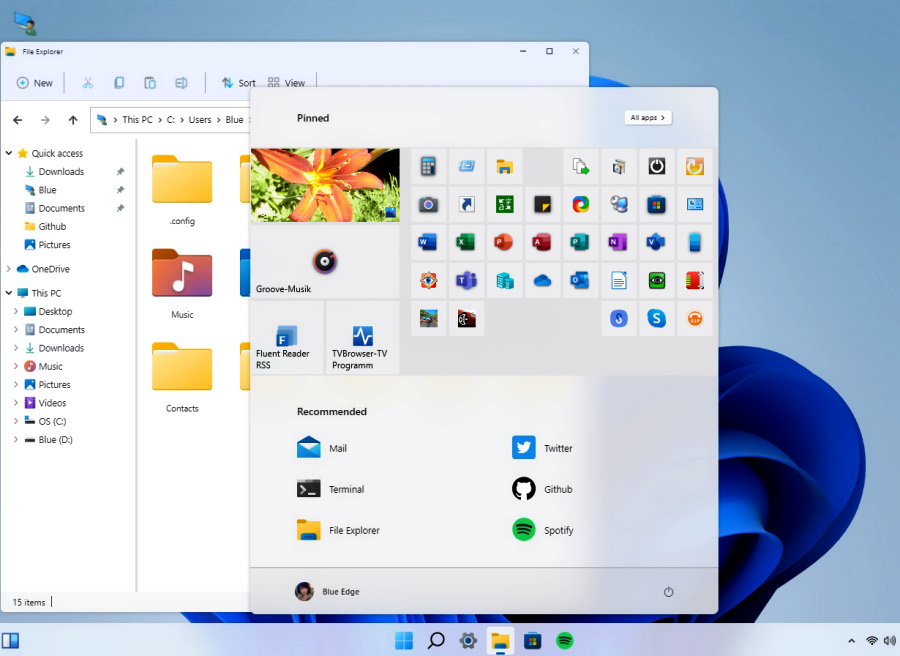
Herkunft: Heinrich IV. soll an einem 1. April im 17. Jahrhundert eine Einladung zu einem Treffen von einem Mädchen aus dem einfachen Volk erhalten haben. Der König soll die Einladung angenommen haben und zu einem abgelegenen Lustschlösschen gereist sein. Dort wartete aber keine künftige Geliebte – sondern der eigene Hofstaat samt Heinrichs Ehefrau.
Windows 11 Spam verhindern
obwohl zahlreiche Partner und auch Microsoft-Abteilungen die Verwendung von Windows 11 nicht freigeben, verwendet Microsoft nun sogar in den Windows 10 Enterprise-Versionen das „Wichtige Updates verfügbar“ Symbol in der Taskleiste mit einem blauen Punkt, um Benutzer aufzufordern, auf #Win11 zu aktualisieren. Selbst wenn man mit der rechten Maustaste darauf klickt, kann man die Meldung nicht vollständig abstellen, sondern „später erinnern“.
Bei einigen Systemen erscheint auch ein Vollbild-Hinweise nach der Anmeldung und bevor der Desktop freigegeben wird.
Geht man danach in die Systemsteuerung, Updates und Sicherheit, Windows Update, wird erneut mit einem prominent platzierten Banner Windows 11 beworben. Auch hier kann man nur „vorerst noch nicht“ auswählen.
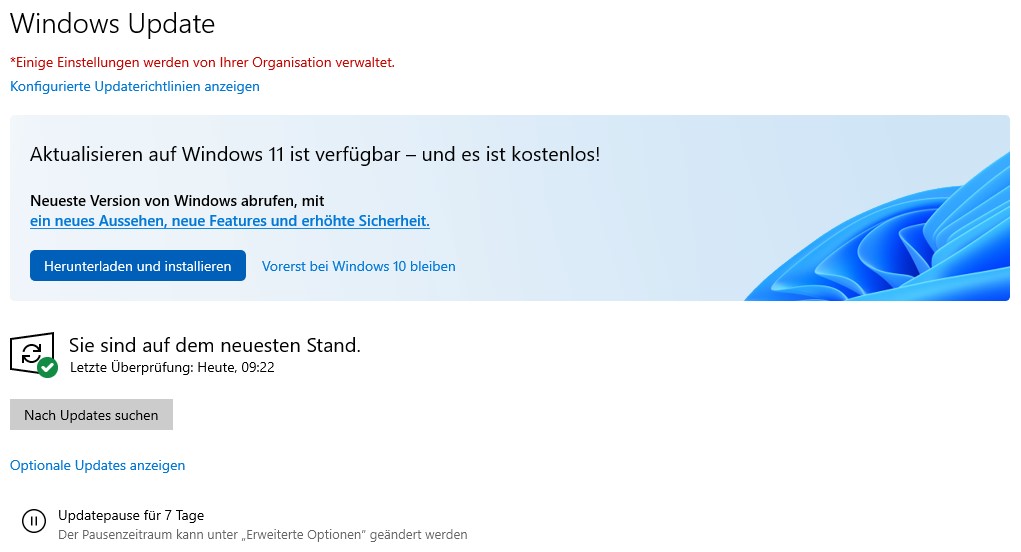
Domänen Admins können diese Meldungen (falls die GPO noch funktioniert) diese Meldung verhindern (die GPOs müssen dazu mindestens die ADMX-Templates von September 2021 haben):
Computerkonfiguration
> Administrative Vorlagen
> Windows-Komponenten
> Windows Update
> Windows Update für Unternehmen"
Im Schlüssel "Zielversion des Funktionsupdates auswählen"Dort muss der Wert für das Produkt: „Windows 10“ enthalten und die Version auf „21H2“ gesetzt werden. Sollte Microsoft für Windows 10 doch eine 22H2 Version herausbringen (19045.x), ist dieser Wert zu setzen.
Hier noch der passende Registrierungsschlüssel (statt der GPO):
Windows Registry Editor Version 5.00
[HKEY_LOCAL_MACHINE\SOFTWARE\Policies\Microsoft\Windows\WindowsUpdate]
"TargetReleaseVersion"=dword:00000001
"TargetReleaseVersionInfo"="21H1"Umfrage: werden Sie Windows 11 einsetzen
Der Support für Windows 10 (und damit die Sicherheitsupdates) werden noch bis Oktober 2025 ausgeliefert, die Weiterentwicklung wurde eingestellt. Microsoft hat am 05. Oktober 2021 Windows 11 als (kostenloses Upgrade für Windows 10 Systeme der neueren Hardware (ab 8.Generation und mit TPM 2.0 Chip) veröffentlicht. Derzeit gibt es eine heiße Diskussion darüber, was gegen den Einsatz spricht. Viele Hersteller und Softwarelieferanten (auch wir) haben auch noch keine Freigaben erteilt.
Wie ist Ihre Meinung zum Thema. Stimmen Sie gern ab:
IT-Strategie und Windows 11 vereinbar?
Admins, die mehrheitlich diese Tätigkeit als Nebenaufgabe ausführen (neben ihrer Haupttätigkeit als Buchhalter, Verkäufer, Einkäufer, Geschäftsführer…) haben das Ziel, eine möglichst homogene IT-Umgebung in ihrem Unternehmen einzusetzen. Die Motivationen sind unterschiedlich.
- Geschäftsführer wollen das Haftungsrisiko reduzieren
- Die operativen Mitarbeiter, die auch IT-Support machen, müssen den Aufwand reduzieren
Homogenisierung
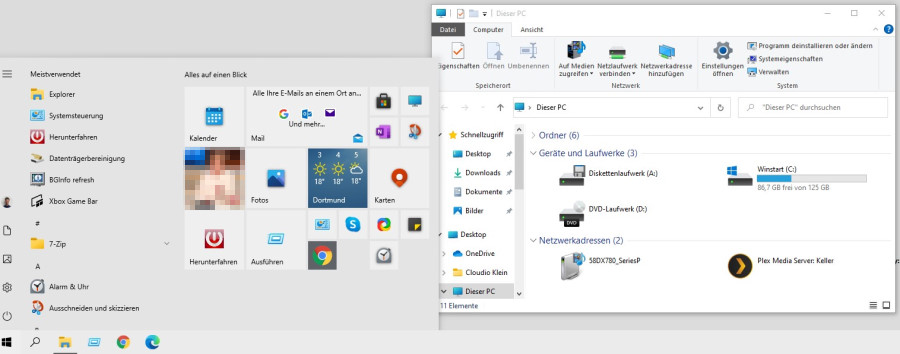
Bis heute konnte man relativ einfach auf das Ziel hinarbeiten, ohne größere Einmal-Investitionen zu tätigen:
- Windows 7 (Professional) Rechner (Core i5 mit 4 oder 8 GB RAM) mit kleinen SSDs ausstatten und unter Einsatz des aufgedruckten Lizenzschlüssels auf Windows 10 Pro bringen. Nach Datenübernahme konnten die Festplatten ausgebaut werden
- Statt Neukauf von Servern:
- Statt Ersatzkauf von defekten PCs: Thin-Client IGEL UD3 ab Firmware 11.3 anschaffen
- Neu anzuschaffende Notebooks und Tablets haben ebenfalls Windows 10 Pro
- Wenn man nicht selbst Updates und Sicherheitspatches installieren möchte, kann man die Aufgabe über Care-Packs an den IT-Dienstleister auslagern
Fazit: Das gesamte Netzwerk (die Domäne) lässt sich zentral verwalten. Viel wichtiger: Anwender (und Admins) arbeiten mit einem einheitlichen Erscheinungsbild (Startmenü, Windows Umgebung)
Was bewirkt Windows 11?
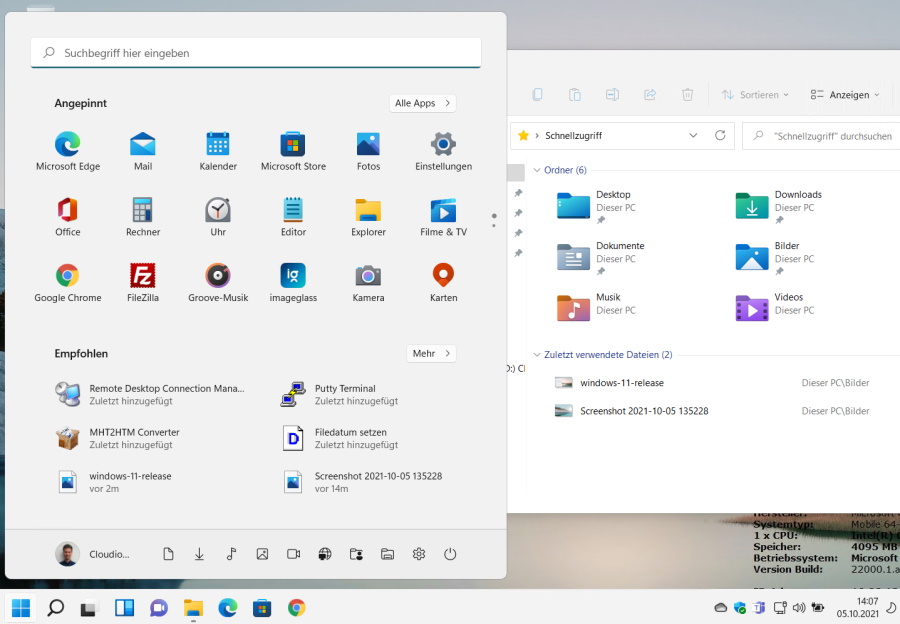
Ab 05. Oktober 2021 werden neue PCs mit Windows 11 #Win11 #Eleven ausgeliefert.
Bestehende PCs, Notebooks, Ultrabooks lassen sich nur aktualisieren, wenn sie jünger als drei Jahre sind und über einen TPM 2.0 Chip verfügen (nicht alle Business PCs, die in den letzten Jahren verkauft wurden, haben diesen Chip). Außerdem wurde die Speicheranforderung auf mindestens 4GB RAM erhöht. 99% aller PCs, die mit 4GB RAM ausgestattet sind, haben aber einen Grafik-Chip, der mindestens 128 GB RAM vom Speicher verwendet. Diese Systeme haben demnach nur 3,9 GB RAM für Windows verfügbar und scheitern so.
Die Oberfläche, Startmenü, Taskleiste sehen anders aus und sind anders zu bedienen. An vielen Stellen sind mehr Mausklicks notwendig, um den gewünschten Menüpunkt zu erreichen:
- Das Kontextmenü erhält Untermenüs, in dem weitere Menüpunkte versteckt sind.
- Netzwerk und Soundeinstellungen sind in einem Menü zusammengefasst, Netzwerkwechsel erfordert zusätzliche Mausklicks, ebenso wie Soundeinstellungen
- Die Taskleiste erlaubt nicht mehr, den Anwendungs/Dokumententitel anzuzeigen (Gruppieren, bis Taskleiste voll). Hat man drei Exceltabellen geöffnet, muss man erst mit der Maus auf das Gruppen-Symbol fahren und dann in den Popup-Vorschaubildern mit einer Lupe interpretieren, welches Dokument man ins Bild haben möchte.
- Im Startmenü kann man die Kachelgöße nicht verändern. Auch die Größe des Startmenüs ist fix. Stattdessen gibt es mehrere Unterseiten, auf denen jeweils 20 Programmverknüpfungen zu sehen sind.
- Livekacheln fehlen, stattdessen gibt es nur einen vom Startmenü getrennten Widgets-Bereich mit fester Größe, der mit der Maus oder mit Windows-W (also mindestens 2Tasten) und nicht über den Startknopf gestartet werden kann. Die Widgets lassen sich nicht ins Startmenü integrieren
- Alle Apps werden nicht als Scoll-Liste links neben den Verknüpfungen angezeigt, sondern müssen über einen zusätzlichen Klick aufgerufen werden
- Die untere Hälfte der Fläche im Startmenu ist ungenutzt, wenn man den Dokumentverlauf abschaltet
Einheitliche Zukunfts-Strategie
Eine IT-Strategie mit einheitlicher Oberfläche (User Interface) lässt sich nur dann erreichen, wenn die PC-Hersteller (in unserem Dunstkreis Fujitsu und lenovo) neue Business-PCs und Business-Notebooks wahlweise mit Windows 10 Pro anbieten und/oder mit der ausgelieferten Windows 11 Pro OEM-Lizenz auch Windows 10 Pro auf dem Endgerät installiert und aktiviert werden kann und darf. Das ist laut aktuellem Kenntnisstand der Fall.
Das optionale Upgrade auf Windows 11 Pro (sofern aktuelle Hardware ab Core i 8Gen im Einsatz ist und der Anwender auf das angebotene Upgrade klickt) lässt sich über eine Gruppenrichtlinie oder einen Registry Schlüssel verhindern.
Weil selbst der jüngst erschienene Server 2022 LTSC auch die Windows 10 Benutzeroberfläche hat funktioniert die IT-Strategie sowohl unter Einbindung von Microsoft Azure, als auch On-Premises, wenn man bei Windows 10 bleibt.
On-Premises erhalten Endgeräte mit Windows 10 Sicherheitsupdates bis Oktober 2025, ebenso Server 2016. Neuere Server (inklusive Version 2022 LTSC ebenfalls für 10 Jahre)
Bei Microsoft Azure (Azure Virtual Desktop) kommt für die Windows 10 Plattform die LTSC Version 2019 zum Einsatz, die bis Ende 2029 Sicherheitsupdates bekommt.
Server in Azure (IaaS) bekommen (Azure Server 2019) ebenfalls 10 Jahre Updates.
Fazit
- Clients (wenn noch nicht geschehen) auf Windows 10 Pro und SSD hochrüsten
- Neuanschaffungen von Clients/Hardware-Ersatz-Invest:
- Neue Thin Clients IGEL UD3 einsetzen (Wenn Azure Virtual Desktop genutzt)
- Notebooks/Ultrabooks (oder auch Rechner) neukaufen und (wenn verfügbar) Downgraderecht auf Windows 10 Pro für Neuinstallation nutzen
- Ersatzinvest für Server: Microsoft Azure (IaaS) Ressourcen anmieten, keine hohe Einmalinvest, lange Zeit Sicherheitspatches verfügbar
- Ersatzinvest für Office und Exchange Server: Microsoft 365 Business Premium mieten
Windows 11 Update blockieren
Für diejenigen, die in ihrem Unternehmen ein einheitliches Benutzer-Interface haben möchten oder wo die Hardware nicht die Anforderungen für Windows 11 #Eleven #Win11 erfüllt, können per Gruppenrichtlinie einfach das ab 05. Oktober als optionales Funktions-Upgrade angebotene Funktionsupdate verhindern:
Windows Registry Editor Version 5.00 [HKEY_LOCAL_MACHINE\SOFTWARE\Policies\Microsoft\Windows\WindowsUpdate] "TargetReleaseVersion"=dword:00000001 "ProductVersion"="Windows 10" "TargetReleaseVersionInfo"="22H2"Diese Registry Datei sorgt dafür, dass es bei Windows 10 (Build 19044) bleibt. Es werden weiterhin 1x pro Monat Sicherheitsupdates und Fehlerkorrekturen installiert.
Natürlich funktioniert das auch über eine Gruppenrichtlinie:
- Richtlinien für Lokaler Computer -> Computerkofiguration -> Administrative Vorlagen -> Windows-Komponenten -> Windows Update -> Manage updates offered from Windows Update
- Hier dann Zielversion des Funktionsupdates auswählen doppelt anklicken
- Hier Windows 10 und darunter dann 22H2 eintragen